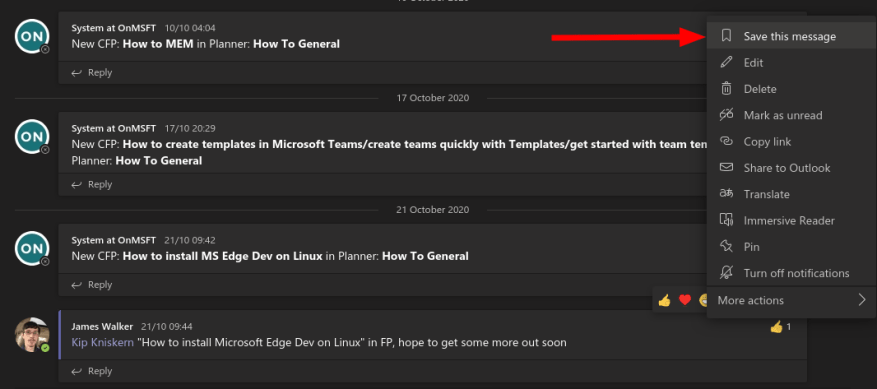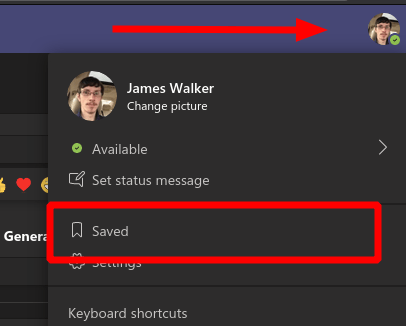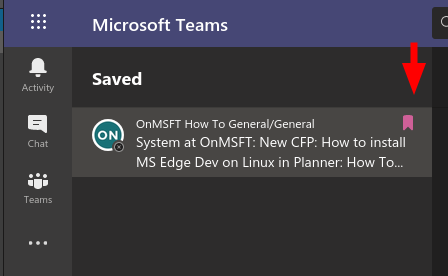A Microsoft Teams csatornái élénk helyek lehetnek. Mindez az üzenetküldési tevékenység nehézkes élményt jelent, ha megpróbál újra felkeresni egy hetekkel, napokkal vagy akár órákkal ezelőtt közzétett tartalmat.
Elmentheti az üzeneteket, hogy kiemelje őket a könyörtelen csatorna hírfolyamból, és biztonságosan megőrizze őket a könyvjelzők között későbbi használatra. Ez egy kis funkció, de egy olyan helyi menüben van eltemetve, amelyről esetleg nem is tud.
A Teams felhasználói felületén bármely üzenetre rámutathat a beállítások fedvényének megjelenítéséhez. Kattintson a három pont ikonra a menü megjelenítéséhez, majd nyomja meg az „Üzenet mentése” gombot. Az üzenet felkerül a mentett listára.
Mentéseit újra megtekintheti, ha rákattint a profil ikonjára a jobb felső sarokban, majd a menüben a „Mentett” elemre. Alternatív megoldásként használhatja a „/saved” perjel parancsot, hogy közvetlenül a Mentett listára ugorjon.
A Mentett képernyő nagyjából úgy működik, mint a könyvjelzők felülete. A bal oldalon megjelenik az összes mentett elem listája. Ha valamelyikre kattint, az üzenet megjelenik a szélesebb körű beszélgetés kontextusában.
Ez a funkció lehetővé teszi az áttekintendő fontos üzenetek félretételét. Nyomon követheti azokat a mellékleteket is, amelyekre később hivatkoznia kell. Ha végzett, a mellette lévő könyvjelző ikonra kattintva eltávolíthat egy üzenetet a mentett listáról.
Érdemes megjegyezni, hogy az üzenet mentése valójában nem befolyásolja a beszélgetési előzmények megőrzését. Az elemek csendben eltávolíthatók a mentett panelről, ha egy üzenetet az eredeti beszélgetésben újra töröltek. Ezt tartsa szem előtt a funkció használatakor – rövid távú gyors referenciaként szolgál, nem pedig állandó archiválásra.
GYIK
Hogyan lehet egy üzenetet könyvjelzővel ellátni a Microsoft Teamsben?
A Microsoft Teams mobilalkalmazás elindítása után lépjen a „Csevegés” fülre. Nyissa meg azt a csevegést, amelyről könyvjelzőt szeretne adni. Most nyomja meg és tartsa lenyomva az üzenetet, és engedje ki a menüt. Végül érintse meg a „Mentés” gombot az üzenet mentéséhez.A csevegéshez hasonlóan egy választott csatornáról érkező üzenet könyvjelzővel való megjelölése is meglehetősen egyszerű.
Hogyan adhatok könyvjelzőt egy szöveges üzenethez?
Érintse meg és tartsa lenyomva (mobilon) vagy kattintson jobb gombbal (asztalon) a beszélgetés bármely üzenetszövegére, hivatkozására vagy médiatartalmára. Válassza a Könyvjelző hozzáadása lehetőséget a menüből. A megerősítéshez egy könyvjelző jelenik meg az üzenet mellett. A könyvjelzőt bármikor eltávolíthatja. A csevegésben koppintson és tartson lenyomva, vagy kattintson jobb gombbal egy könyvjelzővel ellátott üzenetre.
Hogyan lehet egy üzenetet könyvjelzővel ellátni a WhatsApp-on?
Nyissa meg azt a csevegést, amelyről könyvjelzőt szeretne adni. Most nyomja meg és tartsa lenyomva az üzenetet, és engedje ki a menüt. Végül érintse meg a „Mentés” gombot az üzenet mentéséhez. A csevegéshez hasonlóan egy választott csatornáról érkező üzenet könyvjelzővel való megjelölése is meglehetősen egyszerű.
Hogyan vehetek fel könyvjelzővel egy csevegést a messengerben?
Válassza a Csevegések lehetőséget. Válassza ki azt a csevegést, amelyen az üzenetek szerepelnek a könyvjelzők közé. Érintse meg és tartsa lenyomva (mobilon) vagy kattintson jobb gombbal (asztalon) a beszélgetés bármely üzenetszövegére, hivatkozására vagy médiatartalmára. Válassza a Könyvjelző hozzáadása lehetőséget a menüből. A megerősítéshez egy könyvjelző jelenik meg az üzenet mellett. A könyvjelzőt bármikor eltávolíthatja.
Hogyan lehet egy oldalt vagy blokkot könyvjelzővel ellátni?
Válassza ki azt a helyet a szövegben, amelyet könyvjelzőként szeretne megjelölni. Kijelölhet egy szövegblokkot, vagy kattintson rá, hogy a kurzort a bekezdés elejére helyezze. Nyissa meg a Könyvjelző funkciót. Ekkor megjelenik a Könyvjelző párbeszédpanel.
Hogyan adhatok könyvjelzőt egy Word dokumentumhoz?
Jelöljön ki egy szöveget, egy képet vagy egy helyet a dokumentumban, ahová könyvjelzőt szeretne beszúrni. Kattintson a Beszúrás > Könyvjelző elemre. A Könyvjelző neve alatt írjon be egy nevet, majd kattintson a Hozzáadás gombra.
Mi történik, ha hozzáadja a könyvjelzőn belüli szöveget?
Ha hozzáadja a szöveget a könyvjelző zárójelébe, az új szöveg a könyvjelzővel ellátott szöveg részévé válik; Ha a könyvjelző zárójelében lévő szöveg egy részét törli, a könyvjelző a fennmaradó szöveggel marad.
Hogyan adhatok hiperhivatkozást egy könyvjelzőhöz?
Könyvjelzőre mutató hivatkozás 1 Válassza ki a hiperhivatkozásként használni kívánt szöveget vagy objektumot.2 Kattintson a jobb gombbal, majd kattintson a Hiperhivatkozás elemre. 3 A Hivatkozás alatt kattintson az Elhelyezés ebben a dokumentumban elemre. 4 A listában válassza ki azt a címsort vagy könyvjelzőt, amelyre hivatkozni szeretne.#N#Megjegyzés: A megjelenő képernyőtipp testreszabásához… 5 Kattintson az OK gombra. Több …
Hogyan kell használni a kamerát a Facebook Messengeren?
Használhatja a Facebook Messenger kezdőlapjának jobb felső sarkában található kamera ikont is. 16. A titkos beszélgetések titkosítottak Az érzékeny beszélgetések több privát csevegést igényelnek. A Facebook Messenger nem akarja, hogy elmenj, ezért Titkos beszélgetéseket biztosított.
Hogyan kereshetek egy adott csevegést a Facebook Messengerben?
Nyissa meg a Facebookot. Kattintson a Messenger ikonra, és lépjen az „Összes megtekintése a Messengerben” lehetőségre. Nyissa meg a keresni kívánt csevegést. Kattintson az „i” ikonra a képernyő jobb felső sarkában. Keresse meg a „Csevegés testreszabása” lehetőséget, és kattintson a nyílra. Válassza a „Keresés a beszélgetésben” lehetőséget. Írja be a kulcsszót a csevegés keresősávjába. Nyomja meg az „Enter” gombot.
Hogyan cseveghetek a Facebook Messengeren az alkalmazás nélkül?
Használja a Messenger.com webhelyet a csevegéshez bármilyen böngészőből Akár munkahelyén, megbeszélésen van, vagy inkább számítógépét használja csevegésre, a Messenger.com kiváló helyettesítője a hivatalos alkalmazásoknak vagy Facebook-oldalnak. Egyszerűen látogasson el a Messenger.com oldalra, hogy felvegye a kapcsolatot a beszélgetésekkel.
Hogyan menthetek el/könyvjelzők közé egy beszélgetést?
Ezt megteheti a Mentett vagy a Könyvjelző ikonnal minden csevegési bejegyzésben. Ez így működik… Itt van egy beszélgetésem az osztályaim Általános > Beszélgetések lapján.
Hogyan láthatom a csillaggal megjelölt üzeneteimet a WhatsApp-on?
Nyissa meg a WhatsApp-ot, és kattintson a hárompontos menüre a képernyő jobb felső sarkában. A legördülő menüben megjelenik a „Csillagozott üzenetek” opció. Ha erre koppint, megjelenik az összes csillagozott üzenet a névjegyek és a beszélgetések között.
Hogyan lehet üzenetet küldeni több névjegynek a WhatsApp-on?
A közvetítési lista funkcióval egyszerre több partnerének is küldhet üzenetet.A szórási listák az üzenetek címzettjeinek mentett listái, amelyeknek ismételten küldhet üzeneteket anélkül, hogy minden alkalommal ki kellene választania őket. Nyissa meg a WhatsApp > További beállítások > Új adás menüpontot.
Miért érdemes könyvjelzővel ellátni az üzeneteket a WhatsApp-on?
A népszerű üzenetküldő alkalmazás, a WhatsApp a barátok, családtagok és kollégák által legszélesebb körben használt platform, többféle célra. Ezek az üzenetek fotók, videók, képernyőképek és egyebek között lehetnek. Néha bizonyos fontos üzeneteket keres, ezért ehhez könyvjelzővel kell ellátnia az üzeneteket, mivel látnia kell őket.